壁纸电脑怎么设置 电脑桌面壁纸设置教程
更新时间:2024-02-18 10:01:10作者:jiang
电脑桌面壁纸的设置是每个电脑用户都可能遇到的问题,壁纸作为电脑桌面的背景图案,不仅能够美化桌面,还可以给人带来愉悦的视觉享受。对于一些新手来说,设置电脑桌面壁纸可能会稍显困扰。接下来我们将为大家详细介绍壁纸电脑的设置方法,希望能够帮助大家解决这个问题。无论是选择系统自带的壁纸,还是自己下载喜欢的图片作为壁纸,我们都将一一为您演示和指导。让我们开始吧!
操作方法:
1.第一种办法,点击开始。找到控制面板选项,进去后找到外观和个性化选项。
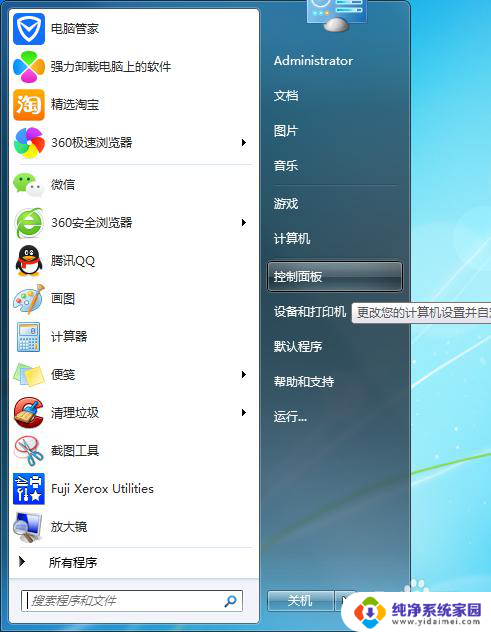
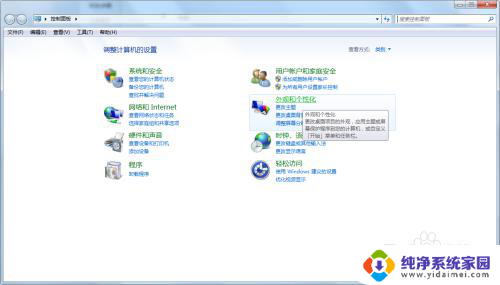
2.点击更改桌面壁纸选项,进入更改界面。
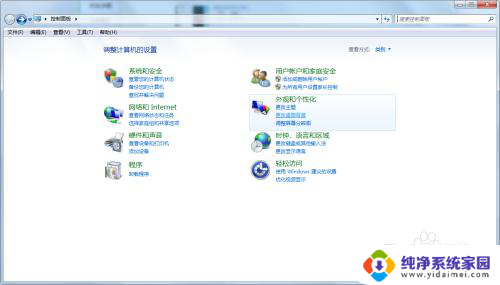
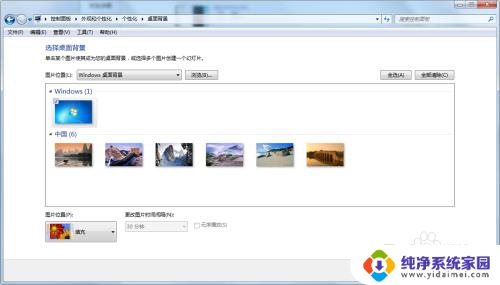
3.找到自己想换的图片,进行更改。
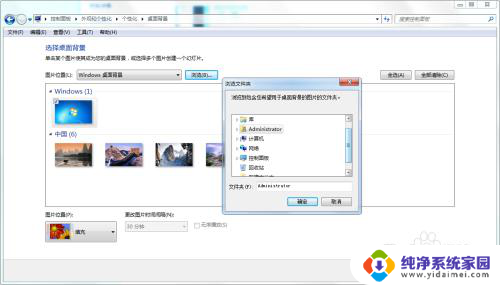
以上就是壁纸电脑设置的全部内容,不清楚的用户可以按照小编的方法进行操作,希望能帮助到大家。
壁纸电脑怎么设置 电脑桌面壁纸设置教程相关教程
- 电脑显示屏壁纸怎么设置 电脑桌面壁纸设置教程
- 怎么把照片设成电脑桌面壁纸 电脑桌面图片设置壁纸教程
- 联想笔记本桌面壁纸怎么设置 电脑桌面壁纸设置教程
- 笔记本桌面壁纸怎么设置 笔记本电脑桌面壁纸设置教程
- 在电脑上怎么设置自己的壁纸 电脑桌面壁纸设置教程
- 壁纸怎么设置动态壁纸 电脑如何设置动态桌面壁纸 Windows 10
- 怎么设置壁纸电脑 电脑桌面壁纸设置方法
- 电脑上的桌面怎么换壁纸 电脑桌面壁纸怎么设置
- 电脑桌面壁纸在哪设置 电脑桌面壁纸设置方法
- 电脑上壁纸怎么设置 如何设置电脑桌面壁纸
- 笔记本开机按f1才能开机 电脑每次启动都要按F1怎么解决
- 电脑打印机怎么设置默认打印机 怎么在电脑上设置默认打印机
- windows取消pin登录 如何关闭Windows 10开机PIN码
- 刚刚删除的应用怎么恢复 安卓手机卸载应用后怎么恢复
- word用户名怎么改 Word用户名怎么改
- 电脑宽带错误651是怎么回事 宽带连接出现651错误怎么办